【摘要】:本节说明如何显示公差捕获。模型树如图8-22所示。2)右键单击模型树上的,在弹出的快捷菜单中选择选项。②所有除注释外的注解均被隐藏。图8-21 几何图形显示这里将产生以下结果:①几何图形被缩放和旋转。图8-25 右键单击并选择后的几何图形显示③只显示基准和几何公差。

本节说明如何显示公差捕获。
示范操作如下:
1)打开文件Tolerancing_Annotations_05。几何图形如图8-21所示。模型树如图8-22所示。
2)右键单击模型树上的【AllTexts】,在弹出的快捷菜单中选择【显示捕获】选项。捕获后的几何图形如图8-23所示,模型树如图8-24所示。
这里将产生如下结果:
①几何图形被缩放和旋转。
②所有除注释外的注解均被隐藏。
③【正视图.1】元素被隐藏。
3)右键单击【Angularity】,在弹出的快捷菜单中选择【显示捕获】选项。捕获后的几何图形如图8-25所示,模型树如图8-26所示。
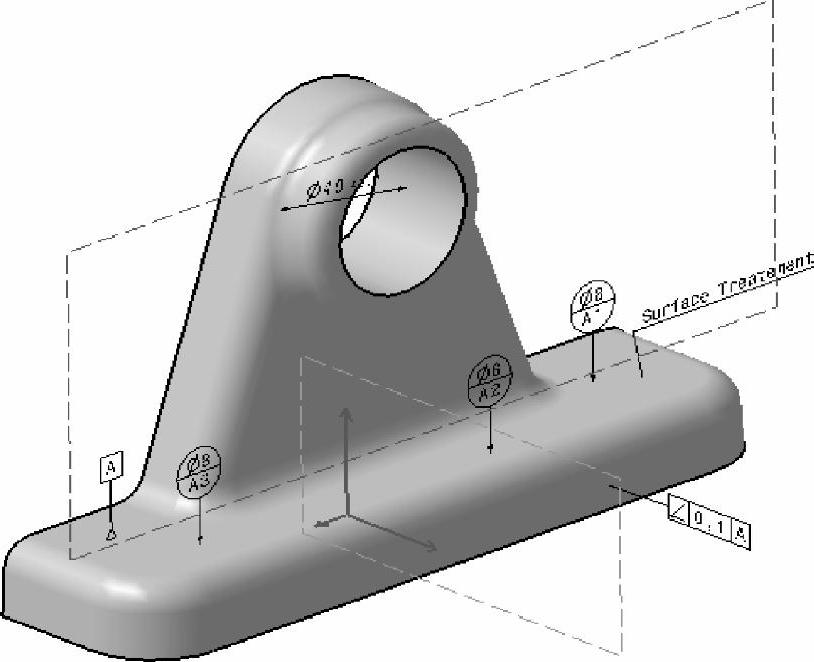
图8-21 几何图形显示
这里将产生以下结果:
①几何图形被缩放和旋转。(www.xing528.com)
②注解平面被隐藏。
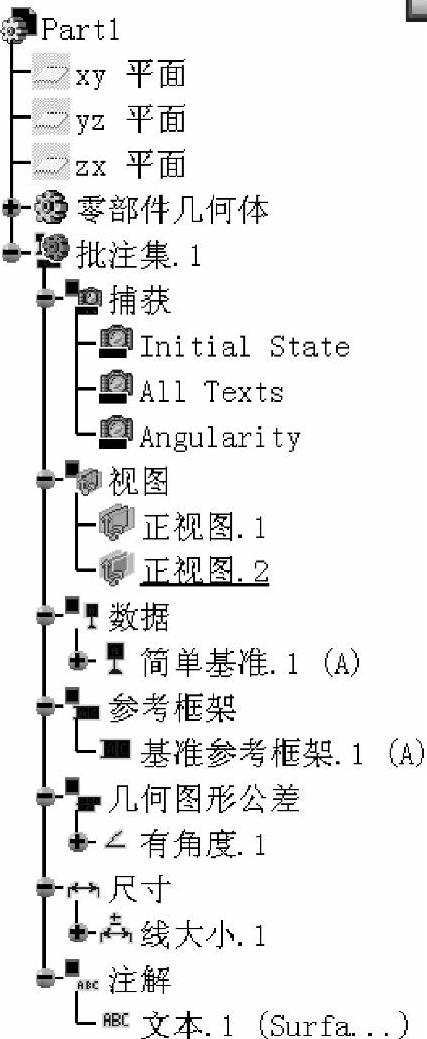
图8-22 文件的模型树
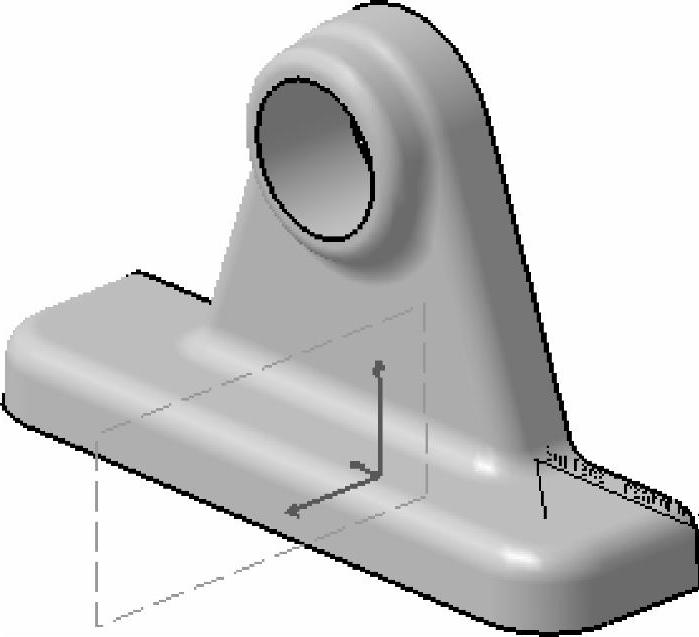
图8-23 右键单击【AllTexts】并选择【显示捕获】选项后的几何图形显示
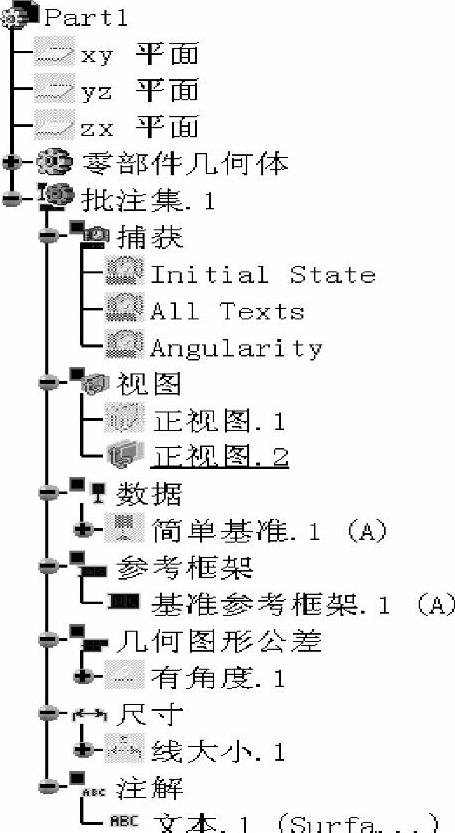
图8-24 右键单击【AllTexts】并选择【显示捕获】选项后的模型树显示
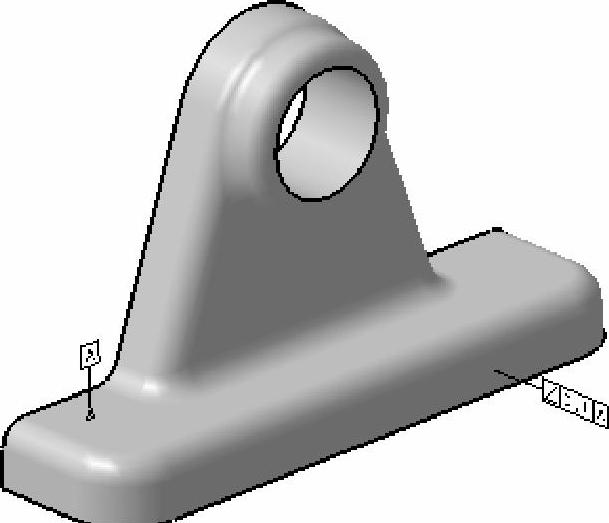
图8-25 右键单击【Angularity】并选择【显示捕获】后的几何图形显示
③只显示基准和几何公差。
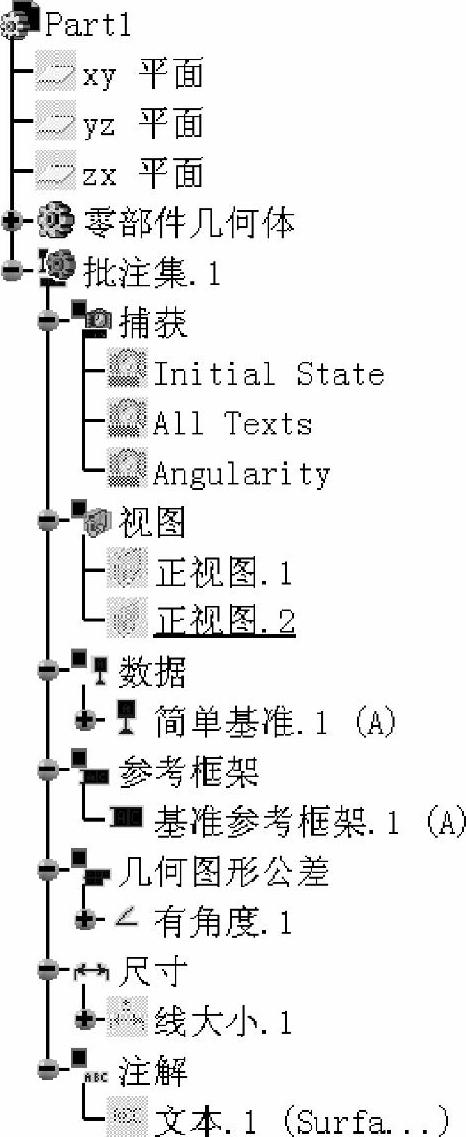
图8-26 右键单击【Angularity】并选择【显示捕获】后的模型树显示
免责声明:以上内容源自网络,版权归原作者所有,如有侵犯您的原创版权请告知,我们将尽快删除相关内容。




